É uma ferramenta na qual pode-se simular pseudocódigos, podemos dizer que é a interpretação de uma linguagem algorítmica, utilizando comandos e instruções em Português para representar as ações dos algoritmos, também conhecida como Portugol ou Português Estruturado.
O Portugol é uma versão portuguesa dos pseudocódigos que são realizados nos exemplos dos livros de introdução à programação ou lógica.
Instalação VisuAlg
Primeiramente devemos baixar o programa e seguir os passos demonstrados neste artigo.
Após baixar o arquivo execute-o, conforme a Figura 1.
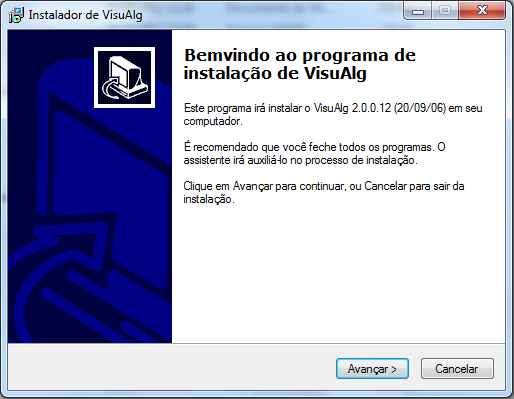
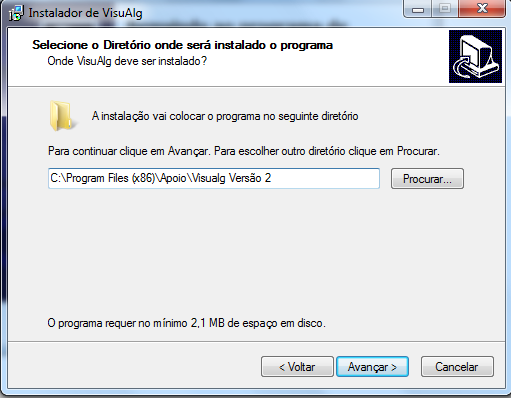
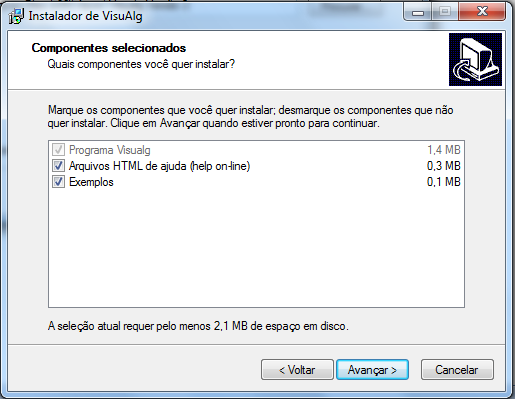
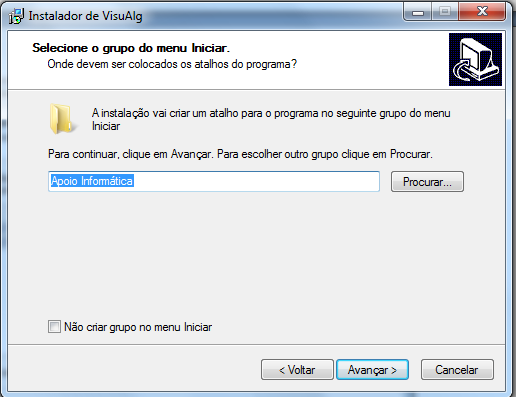
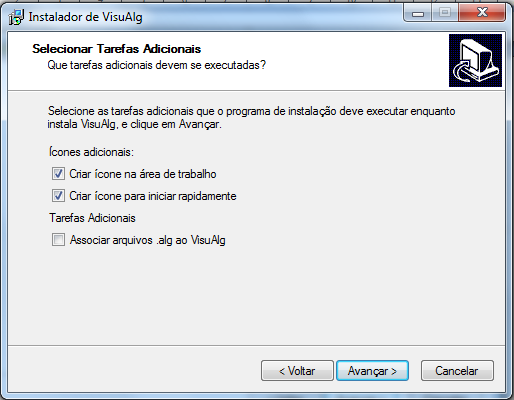
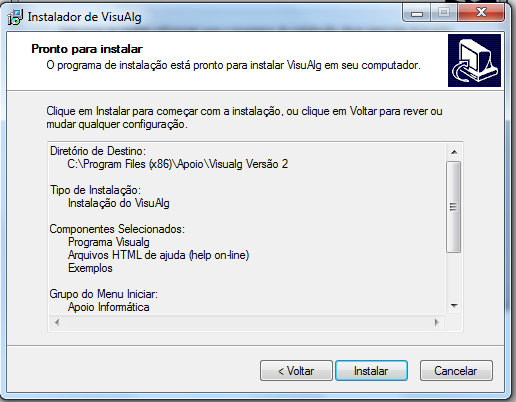
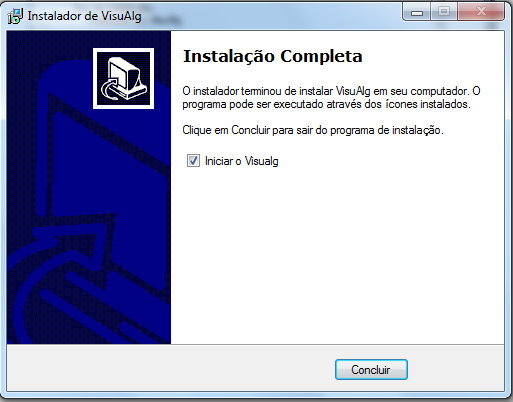
A Tela Principal
Confira a tela principal do VisuAlg na Figura 1.
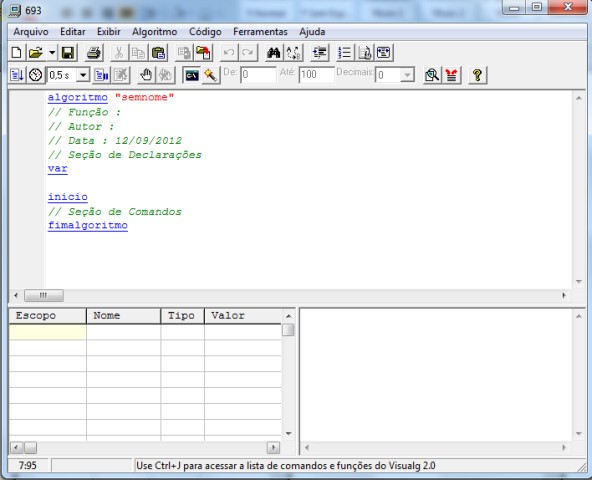
Barra de Tarefas Padrão
Na Figura 2 vemos o local onde tem os comandos mais utilizados, sendo possível acessá-los pelo menu ou pelos atalhos do teclado.
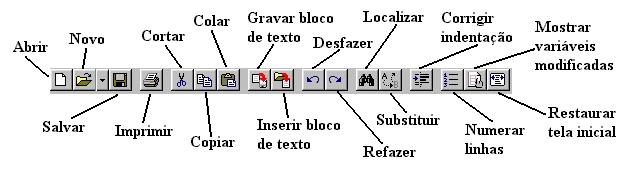
Teclas de Atalho
- Abrir (Ctrl-A): Abre um arquivo anteriormente gravado, substituindo o texto presente no editor.
- Novo (Ctrl-N): Cria um novo "esqueleto", substituindo o texto presente no editor.
- Salvar (Ctrl-S): Grava o texto presente no editor, na primeira vez que um novo texto é gravado, é requisitado um nome e a localização para salvar o arquivo.
- Imprimir(Ctrl+P): Imprime na impressora padrão o texto presente no editor. Para configurar a impressão, use o comando Imprimir do menu.
- Cortar (Ctrl-X): Apaga texto selecionado, armazenando-o em uma área de transferência.
- Copiar (Ctrl-C): Copia o texto selecionado para a área de transferência.
- Colar (Ctrl-V): Copia o texto da área de transferência para o local em que está o cursor.
- Gravar bloco de texto: Permite a gravação em arquivo de um texto selecionado no editor. A extensão sugerida para o nome do arquivo é .inc.
- Inserir bloco de texto: Permite a inserção do conteúdo de um arquivo. A extensão sugerida para o nome do arquivo é .inc.
- Desfazer (Ctrl-Z): Desfaz último comando efetuado.
- Refazer (Shift-Ctrl-Z): Refaz último comando desfeito.
- Localizar (Ctrl-L): Localiza no texto presente no editor determinada palavra especificada.
- Substituir (Ctrl-U): Localiza no texto presente no editor determinada palavra especificada, substituindo-a por outra.
- Corrigir Identação(Ctrl-G): Corrige automaticamente a identação (formatação) do pseudocódigo, tabulando.
- Numerar linhas: Ativa ou desativa a exibição dos números das linhas na área à esquerda do editor. A linha e a coluna do editor em que o cursor está em um determinado momento também são mostradas na barra de status .
- Mostrar variáveis modificadas: Ativa ou desativa a exibição da variável que está sendo modificada.
- Restaurar tela inicial: Retorna a divisão da tela ao formato inicial, caso você tenha mudado o tamanho da área do editor de texto, quadro de variáveis ou simulador de saída.
Barra de Tarefas para desenvolvimento
Na Figura 3 vemos os botões para desenvolvimento, bem como a descrição deles a seguir.

- Executar (F9): Inicia (ou continua) a execução automática do pseudocódigo.
- Executar com timer (Shift-F9): Insere um atraso que pode ser especificado no intervalo ao lado antes da execução de cada linha.
- Intervalo do timer: Atrasa cada linha quando deseja executar o pseudocódigo com timer.
- Passo (F8): Inicia ou continua a execução linha por linha do pseudocódigo, dando ao usuário a oportunidade de acompanhar o fluxo de execução, os valores das variáveis e a pilha de ativação dos subprogramas.
- Parar (Ctrl-F2): Termina a execução do pseudocódigo.
- Liga/desliga breakpoint (F5): Insere/remove um ponto de parada na linha em que esteja o cursor. Estes pontos de parada são úteis para a depuração e acompanhamento da execução dos pseudocódigos.
- Desmarcar todos os breakpoints (Ctrl-F5): Desativa todos os breakpoints que estejam ativados naquele momento.
- Executar em modo DOS: Com esta opção ativada, tanto a entrada como a saída padrão passa a ser uma janela que imita o DOS, simulando a execução de um programa neste ambiente.
- Gerar valores aleatórios: Ativa a geração de valores aleatórios que substituem a digitação de dados. A faixa padrão de valores gerados é de 0 a 100, mas pode ser modificada, basta alterar intervalo ao lado.
- Intervalo dos valores aleatórios: Faixa de valores que serão gerados automaticamente, quando esta opção estiver ativada.
- Perfil (F7): Após a execução de um pseudocódigo, exibe o número de vezes que cada uma das suas linhas foi executada. É útil para a análise de eficiência (por exemplo, nos métodos de ordenação).
- Mostrar pilha de ativação (Ctrl-F3): Exibe a pilha de subprogramas ativados num dado momento. Convém utilizar este comando em conjunto com breakpoints ou com a execução passo a passo.
- Ajuda (F1): Possibilita acesso às páginas de ajuda e às informações sobre o VisuAlg.
Práticas
No exemplo da Listagem 1 simulamos a entrada dos salários digitados onde o programa gerará a saída esperada. Digite o pseudocódigo e após isso aperte a tecla de atalho F9 (executar o pseudocódigo).
algoritmo "salario"
// Seção de Declarações
var sal:real
i,contador:inteiro
inicio
// Seção de Comandos
i<-0;
contador<-0;
para i de 1 ate 5 passo 1 faca
escreva("Digite o salario do funcionário ",i, ": ")
leia (sal)
se sal>500 entao
contador<-contador+1
fimse
fimpara
escreval(contador, " Funcionários recebem salários superiores a R$ 300,00." )
fimalgoritmo
Logo após ter executado o pseudocódigo, deve aparecer uma tela parecida com a Figura 4, onde terá que inserir alguns valores e pressionar a tecla “Enter”.
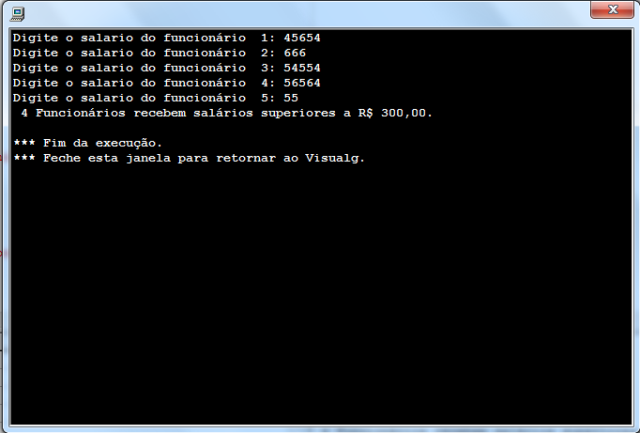
Agora temos na Listagem 2 e Figura 5 um exemplo da geração de uma média de uma aluno. Lembre-se após a inserir o psedocódigo aperte a tecla “F9” para rodá-lo.
algoritmo "Média"
var
Media, P1, P2, P3, P4: real
inicio
Escreva("Digite a nota 1: ")
Leia (P1)
Escreva("Digite a nota 2: ")
Leia (P2)
Escreva("Digite a nota 3: ")
Leia (P3)
Escreva("Digite a nota 4:")
Leia (P4)
Media <- (P1 + P2 + P3 + P4) / 4
Se (Media >= 7) entao
Escreval (Media," Aluno Aprovado!")
Senao
Escreval (Media," Aluno Reprovado!")
Fimse
fimalgoritmo
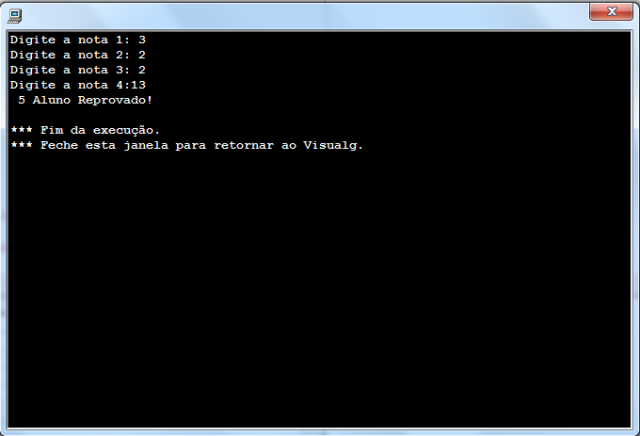
No exemplo da Listagem 3 será simulado a medida da temperatura.
Algoritmo "Celsius"
Var
F,C:REAL
Inicio
ESCREVAL ("Colocar a temperatura em Fahrenheit")
LEIA (F)
C <- (F-32)*(5/9)
ESCREVAL ("Conversor de Temperatura")
ESCREVAL ("A temperatura é ",C, " Graus Celsius")
Fimalgoritmo
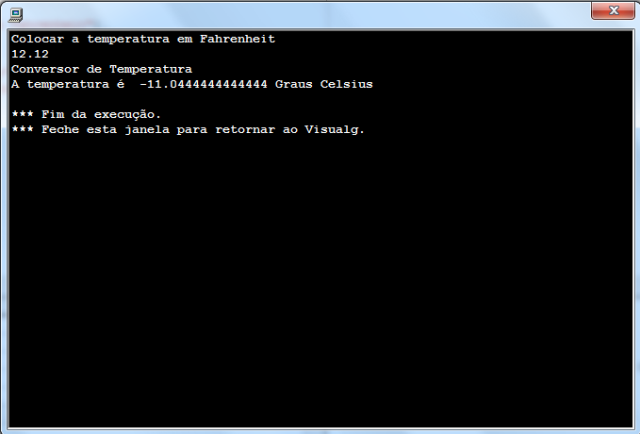
Vamos trabalhar um pouco com condições e vetores, neste caso o que conhecemos como for no VisuAlg é para. Neste exemplo da Listagem 4 e Figura 7 mostramos um algoritmo que recebe o nome e as notas de um grupo de três alunos e no final emite um relatório contendo uma lista de classificação por nota.
Algoritmo "condicaoNotas"
Var
nome:vetor [1..3] de caracter
nota:vetor [1..3] de inteiro
A,x,B:inteiro
C:caracter
Inicio
para A <- 1 ate 3 passo 1 faca
escreva ("Nome do Aluno: ")
leia (nome[A])
escreva ("Nota do Aluno: ")
leia (nota[A])
Fimpara
para A de 1 ate 3 faca
para B de A + 1 ate 3 faca
se (nota[A] < nota[B]) entao
X <- nota[A]
C <- nome[A]
nota[A] <- nota[B]
nome[A] <- nome[B]
nota[B] <- X
nome[B] <-C
fimse
fimpara
fimpara
escreval ("Nota decrescente:")
para A de 1 ate 3 faca
escreval (" Nome: ",nome[A]," Nota: ",nota[A])
fimpara
Fimalgoritmo
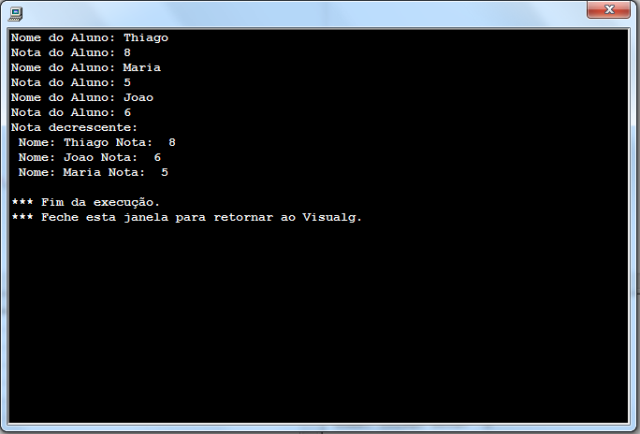
No exemplo da Listagem 5 e Figura 8 é feito um algoritmo que recebe uma matriz 4 por 3 e multiplica os elementos da terceira coluna por uma constante X, que é lida e depois é exibida a matriz que foi modificada.
Algoritmo "matriz"
Var
A,B,C:inteiro
tabela:vetor [1..4,1..3] de inteiro
Inicio
escreval ("Entre com X:")
leia (C)
para A de 1 ate 4 faca
para B de 1 ate 3 faca
leia (tabela[A,B])
fimpara
fimpara
para A de 1 ate 4 faca
escreval (tabela[A,1],tabela[A,2],tabela[A,3])
fimpara
para A de 1 ate 4 faca
tabela[A,3]<- C * tabela[A,3]
fimpara
escreval ("Resultado da multiplicação da coluna 3 pelo número X que é: ",C)
para A de 1 ate 4 faca
escreval (tabela[A,1],tabela[A,2],tabela[A,3])
fimpara
Fimalgoritmo
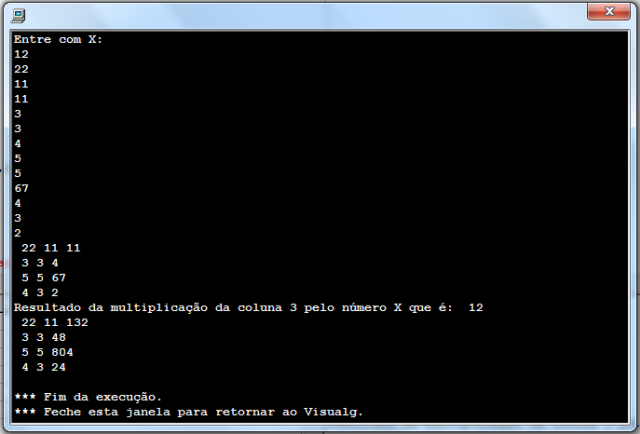
Conclusão
Foram mostrado alguns exemplos de pseudocódigos no VisuAlg que é uma ferramenta para quem está começando a programar e aprender mais sobre a construção da lógica dos programas.
Espero que tenham gostado e até a próxima!







